Apple Schnellnotizen per Tastaturkurzbefehl
Ich berichtete hier in der Vergangenheit schon oft, dass ich Freund von Bordmitteln bin. Notiz-Apps habe ich mir unheimlich viele angeschaut, hängen geblieben bin ich immer bei den Apple Notizen, da ich diese auch auf dem iPad und auf dem iPhone nutzen kann. Alternativen, die ich nutzen würde, wären da unter anderem FSNotes sowie Tot (ein kleines Tool, welches nur 7 Zettel erlaubt). Vorab ein paar Informationen, die sich auf Apple Notizen beziehen und es vielleicht auch wert sind, gelesen zu werden:
iPadOS 15: Schnellnotiz ohne Apple Pencil
Apple Notizen: Text von Dokumenten und Bildern scannen
3-Finger-Gesten mit Apple Notizen nutzen
Exporter exportiert Apple Notizen in Markdown und HTML
Apple Notizen: Schnell ohne Überschrift notieren
Apple HomePod: Notizen erstellen und bearbeiten
NoteExport für macOS: Selektives Exportieren von Notizen
Nun aber zurück zu den Schnellnotizen. Ideen kommen oftmals unverhofft und da möchte man vielleicht schnell eine Notiz verfassen. Klar, man kann die App öffnen, oder sich einen Shortcut, also einen Tastaturkurzbefehl, merken. Auf einer Mac-Tastatur nutzt man dafür ganz einfach Fn (oder die Globustaste) + Q. Dann öffnet sich eine Schnellnotiz. Theoretisch wären wir hier jetzt durch. Aber es gibt noch Dinge zu beachten.
In den Einstellungen der Notiz-App kann man festlegen, dass man immer mit der gleichen Notiz weitermachen will, sprich, nicht immer eine neue anlegt:
Ich erwähnte eben, dass man die Fn-Taste am MacBook oder der Mac-Tastatur nutzen muss. Das kann zu Problemen führen, denn die Fn-Taste ist beispielsweise bei einer Logitech MX Keys völlig anders gedacht. Man hat ihr keinen „kurzen Klick“ mitgegeben, sondern kann sie nur zum Umschalten der Funktionstasten nutzen. Da müsstet ihr dann eventuell umdenken und ich habe zwei Vorschläge für euch. 1. den Tastaturkurzbefehl ändern oder aber: 2. eine aktive Ecke nutzen.
Den Tastaturkurzbefehl für eine Schnellnotiz ändert man wie folgt: Systemeinstellungen > Tastatur > Kurzbefehle > Mission Control und dann eben die Schnellnotiz auf einen Kurzbefehl setzen, der euch gut passt:
Die aktiven Ecken lassen sich am Mac und am MacBook per Trackpad oder Maus aktivieren, ich nutze dies seit „immer“, um schnell eine Übersicht der geöffneten Fenster zu haben oder auf den Desktop schielen zu können. Euer Monitor hat vier Ecken, also lassen sich auch vier Aktionen festlegen, darunter die Schnellnotiz. Schaut dazu nach unter Systemeinstellungen > Mission Control > Aktive Ecken.
Nehmt ihr mein Beispiel auf dem Screenshot, dann würde sich die Schnellnotiz öffnen, wenn ihr oben rechts die Ecke des Bildschirms mit Maus oder Trackpad anfahrt.
Ich hoffe, dieser Beitrag hat euch ein wenig geholfen.
- Von Apple designter M1 Chip für einen gigantischen Leistungssprung bei CPU und GPU und maschinellem Lernen
- Die 8‑Core CPU liefert eine bis zu 3x schnellere Performance, mit der Workflows schneller als je zuvor werden
Transparenz: In diesem Artikel sind Partnerlinks enthalten. Durch einen Klick darauf gelangt ihr direkt zum Anbieter. Solltet ihr euch dort für einen Kauf entscheiden, erhalten wir eine kleine Provision. Für euch ändert sich am Preis nichts. Partnerlinks haben keinerlei Einfluss auf unsere Berichterstattung.
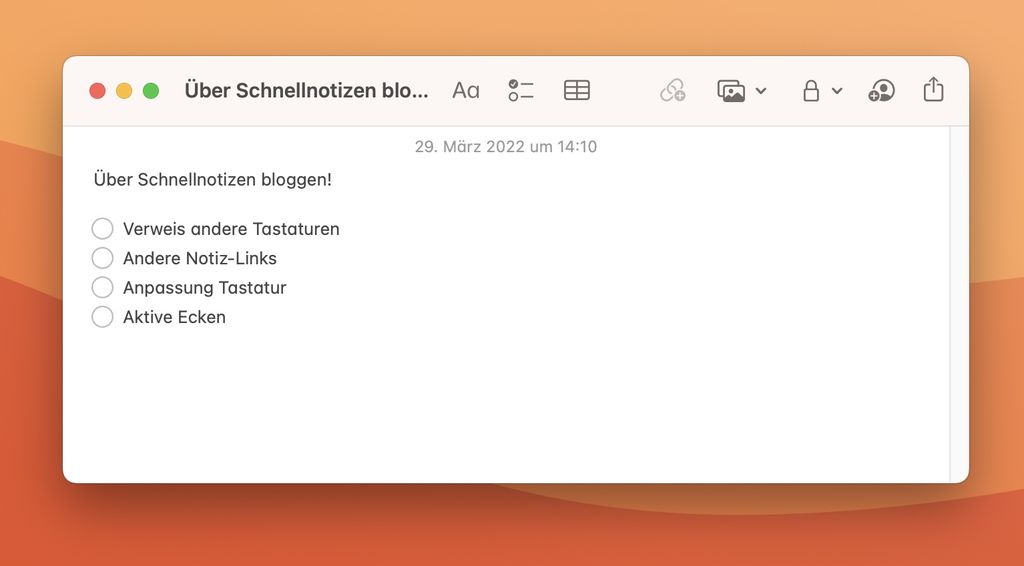
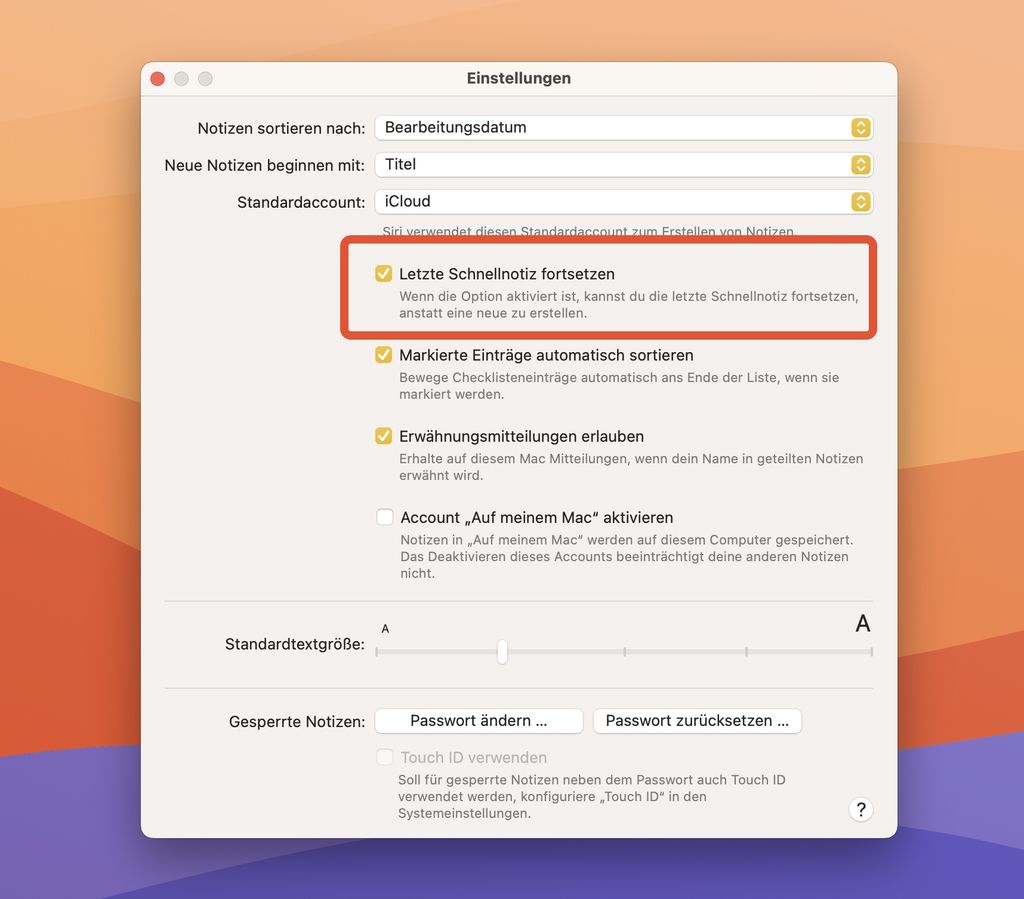
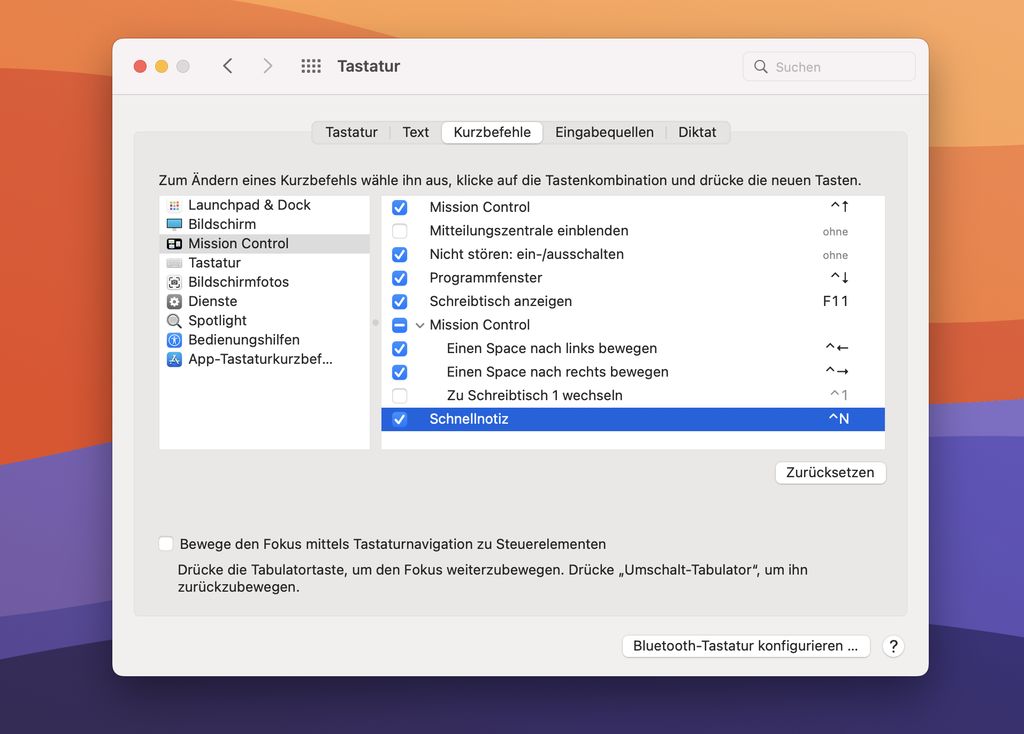
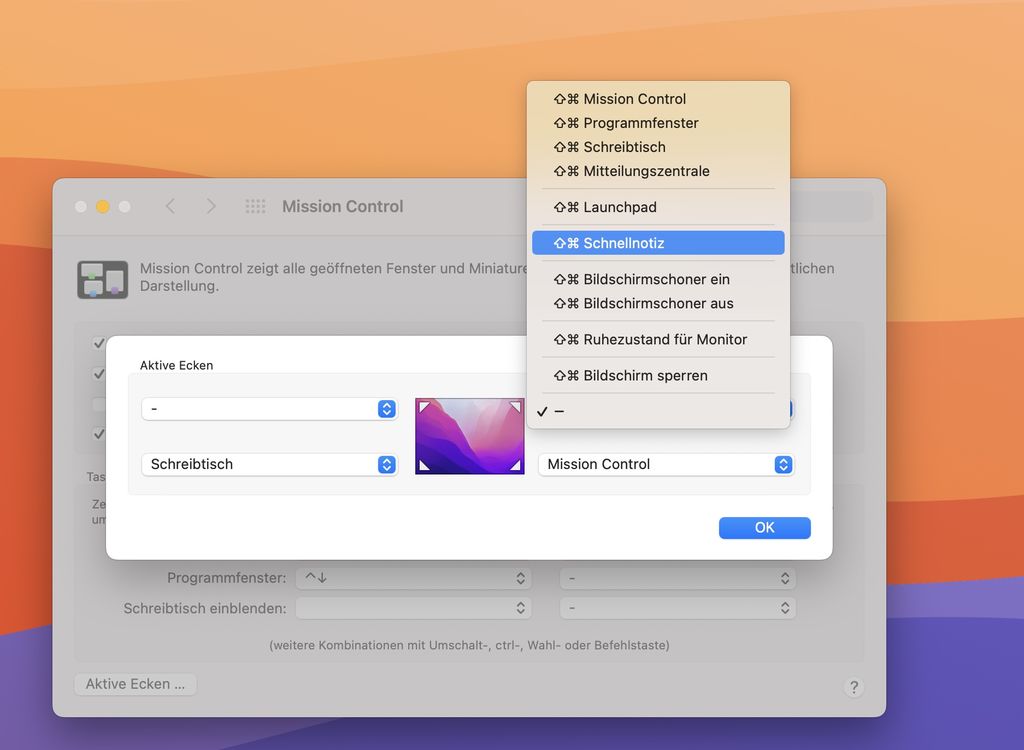











>Das kann zu Problemen führen, denn die Fn-Taste ist beispielsweise bei einer Logitech MX Keys völlig anders gedacht.
Wie verhält sich denn die Fn-Taste der Logitech, wenn man den Fn-Lock mit + aufhebt? Funktioniert dann das Tastenkürzel +
Narf…
Wie verhält sich denn die Fn-Taste der Logitech, wenn man den Fn-Lock mit fn+esc aufhebt? Funktioniert dann das Tastenkürzel fn+q auch nicht? O_o
mir war nicht bewusst, dass die Funktionen der aktiven Ecken auch in Verbindung mit der Command- und/oder Optionstaste belegt sein können 8) Besten Dank!
Funktioniert das mit dem Tastaturkurzbefehl auch unter iPadOS
Ich mag Apple Notizen auf macOS und dem iPhone. Sobald man aber die Notizen auch in der Windows Umgebung benötigt, wirds doof. Die Weboberfläche ist für mich keine Alternative. Nach vielem hin und her nutze ich OneNote. Das Funktioniert auf allen Plattformen zuverlässig und enthält auch stets neue Funktionen.
Für mich must have features:
– Multiplattform
– Passwortschutz einzelner Notizen
Falls ihr noch andere Programme empfehlt könnt, würde mich das interessieren
OneNote bietet keine Verschlüsselung von Notizbüchern an und ist außerdem eine Einbahnstraße. Notizen die mal darin gefangen sind, bekommt man nur schwer später in andere Programme. Das musste ich selber schmerzlich erleben, denn selbst Tools für einen Export nach offene Formate wie Markdown können nur stark eingeschränkt umwandeln. Dinge die man in OneNote eingibt, sollten also lieber nicht für die Ewigkeit bestimmt sein. Selbst der PDF-Export ist unbrauchbarer Müll.
Ich kann dagegen Joplin empfehlen. Es verschlüsselt nicht nur die Notizen sondern ist anders als OneNote tatsächlich Multiplatform-fähig. Die Notizen können wahlweise über Dienste wie OneDrive oder WebDav (zB Nextcloud) über beliebig viele Geräte synchronisiert werden. Ein eigener Joplin Server zum selber hosten ist in Arbeit. Ein Export ist jederzeit nach Markdown möglich. Anders als in OneNote funktioniert die Suche außerdem einwandfrei und zerschießt nicht nicht ständig den Index.
Vielen Dank für deinen Tipp. Auf den ersten Blick sieht es gut aus, Nach kurzem Test gefällt es mir aber nicht so gut.
– Der Texteditor ist gewöhnungsbedürftig und wenn ich kopierte Sachen einfüge, verliert er oft die Formatierung oder zeigt in der Enddarstellung was anderes an.
– Einzelne Notizen können nicht mit einem Passwort geschützt werden
Ich nutze das nur privat und brauche kein mega mächtiges Werkzeug bzw. mag es nicht, wenn Funktionen versteckt sind. Bei solchen Programmen sollte man auf Anhieb alles finden. Habe es wieder deinstalliert. Dennoch danke für den Tipp.
Ich bin MacOS Neuling und suche die Möglichkeit in Safari ohne umständliche Shift + Command + Pfeiltasten zwischen den Reitern zu wechseln. Am liebsten wäre mir eine Wischfunktion oder command + wischen
… gibt es da eine Möglichkeit?
Unter Win hatte ich immer eine Mausgästen Erweiterung für den Browser.
Ich habe viele Tabs offen und mit dem Trackpad zwischen Tabs zu wechseln ist sperrig.
Danke im voraus.
Du kannst in Safari mit CMD + den Ziffertasten dich durch die Tabs bewegen. CMD + 1 = Tab 1, CMD + 2 = Tab 2 usw. Mit CMD + T öffnest du einen neuen Tab und mit CMD + W kannst du einen Tag schließen. Vielleicht konnte ich dir damit helfen.